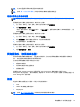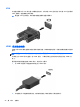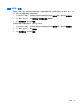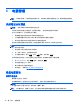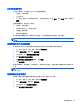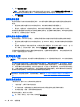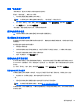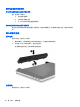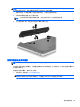HP Notebook Computer User Manual-Windows 8
使用“电池检查”
“帮助和支持”提供了计算机中安装的电池的状态信息。
要运行“电池检查”,请执行以下操作:
1. 将交流电源适配器连接到笔记本计算机上。
注: 必须将笔记本计算机连接到外部电源上,“电池检查”才能正常工作。
2. 在“开始”屏幕上,键入 控制,然后选择控制面板。 单击 硬件和声音,然后单击 电源选项。
3. 单击电源选项卡,然后单击电池检查。
“电池检查”检查电池是否正常工作,然后报告检查结果。
显示电池的剩余电量
▲
将指针移到任务栏最右侧的通知区域中的电源计量器图标上。
最大程度延长电池放电时间
电池放电时间因使用电池电源期间所用的功能而异。 随着电池存储容量自然削减,最长放电时间也会
逐渐缩短。
最大程度延长电池放电时间的提示:
●
降低显示屏的亮度。
●
如果计算机具有可由用户更换的电池,请在不使用或不对其进行充电时,从计算机中取出电池
●
将可由用户更换的电池存放于阴凉干燥的地方。
●
选择“电源选项”中的节能程序设置。
管理电池电量不足的情况
本节中的信息说明出厂时设置的警报和系统响应。有些有关电池电量不足的警报以及系统响应可以使
用 Windows“控制面板”中的“电源选项”进行更改。在“电源选项”窗口中设置的首选项不会影响
指示灯。
在“开始”屏幕上,键入 控制,然后选择控制面板。 单击 硬件和声音,然后单击 电源选项。
识别电池电量不足的情况
如果电池是笔记本计算机唯一的电源,而且已处于电量不足或严重不足的状态,则将发生以下反应:
●
电池指示灯(仅限某些机型)指示电池电量不足或严重不足。
–或–
●
通知区域中的电源计量器图标显示电池电量不足或严重不足的通知。
注: 有关电源计量器的其他信息,请参阅第 36 页的使用电源计量器。
如果计算机处于开启或睡眠状态,计算机将在睡眠状态下作短暂停留后便会关闭,此时尚未保存的任何
信息将会丢失。
使用电池电源
37